
php 편집기 Yuzai는 Huawei iPad 비밀번호를 잊어버리는 문제에 대한 솔루션을 제공합니다. iPad 잠금 해제 암호를 잊어버리면 혼란스럽고 불안감을 느낄 수 있습니다. 걱정하지 마십시오. 이 문서에서는 iPad에 다시 액세스하는 데 도움이 되는 4가지 잠금 해제 방법을 소개합니다. 동시에, 잊어버린 iPhone 비밀번호에 대한 잠금 해제 제안도 제공하므로 비밀번호를 잊어버린 상황에 쉽게 대처할 수 있습니다. Huawei iPad이든 iPhone이든, 저희는 귀하가 장치에 다시 액세스하고 정상적으로 사용할 수 있도록 도와드릴 수 있습니다.
모든 기기를 사용하거나 웹사이트에 접속하려면 비밀번호를 입력해야 하는데, 비밀번호를 잊어버리거나 다른 비밀번호와 혼동되는 경우가 많습니다. 특히 보안을 위해 길고 복잡한 비밀번호를 설정해 놓으면 기억하기 어려울 수 있습니다. iPad 비밀번호를 잊어버린 경우 어떻게 해야 합니까? 잠긴 iPad를 쉽게 잠금 해제하려면 아래 해결 방법을 따르십시오.
1. EaseUS Phone Unlock Master로 잠금 해제
여기에 제시된 네 가지 솔루션 중에서 EaseUS Phone Unlock Master는 iPad 비밀번호를 삭제하고 잠금 해제하는 가장 쉽고 빠른 방법입니다. iTunes 또는 iCloud를 사용하여 동기화하거나 백업하지 않더라도 이 잠금 해제 도구를 사용하면 작업을 완료하는 데 도움이 될 수 있습니다. EaseUS Phone Unlock Master는 iPhone, iPad 또는 iPod touch의 콘텐츠를 쉽게 지워 잠긴 장치의 잠금을 해제하는 전문 iOS 장치 잠금 해제 도구입니다. 이 소프트웨어의 기능은 다음과 같습니다.
높은 호환성 – 거의 모든 iOS 장치와 호환됩니다. 사용하기 쉽고 효과적입니다. 전문가의 개입 없이 몇 분 안에 iPhone 또는 iPad를 잠금 해제할 수 있습니다. 빠르고 전문적 – 비밀번호를 즉시 삭제하고 잠금 해제하세요.EaseUS Mobile Unlock Master를 사용하면 비밀번호를 잊어버리고 장치를 즉시 잠금 해제할 수 없는 등의 문제를 쉽게 해결할 수 있습니다.
1단계. EaseUS Phone Unlock Master를 실행하고 iOS 기기를 컴퓨터에 연결한 후 "시작"을 클릭하세요.
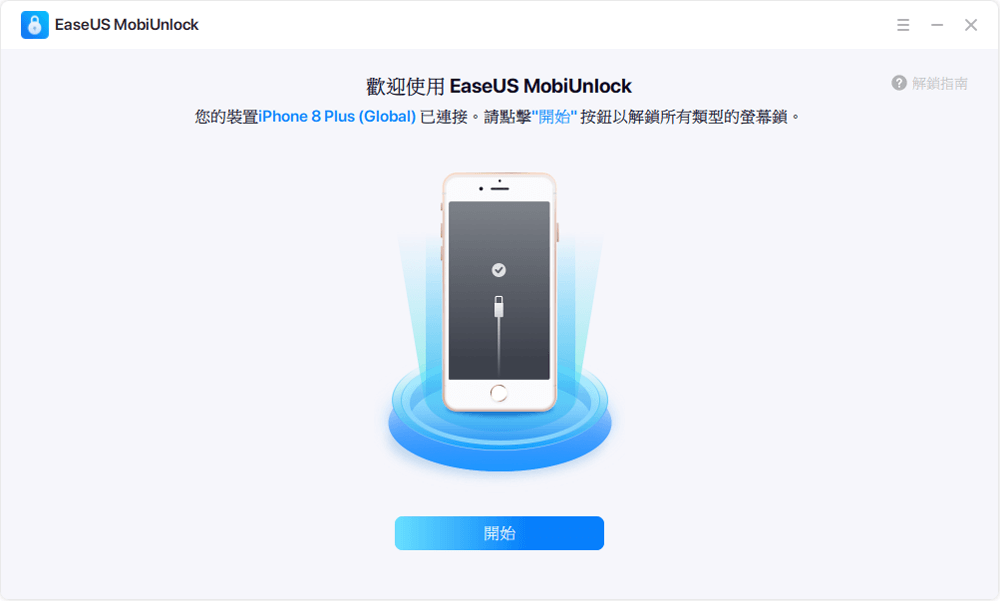
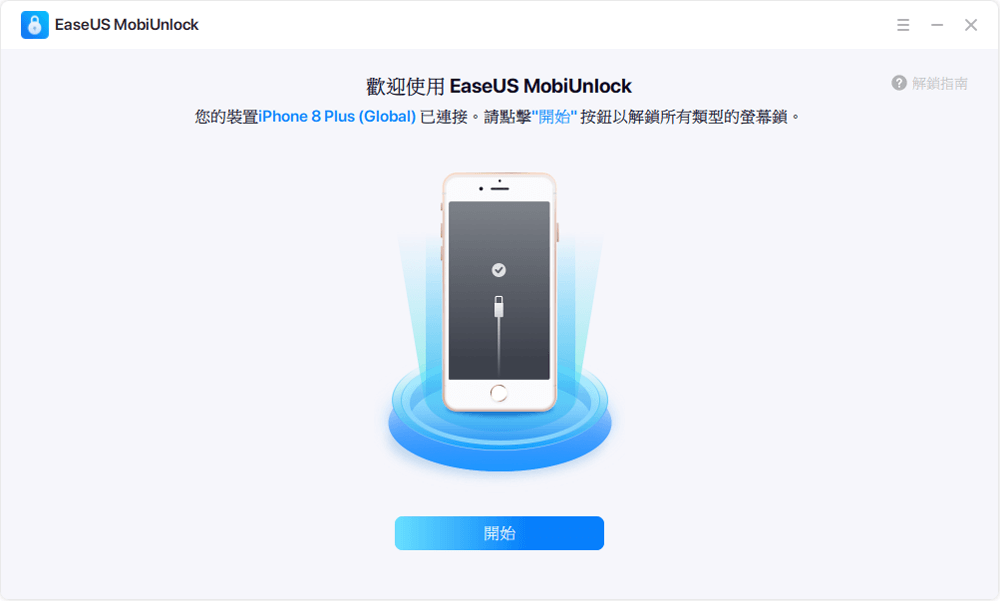
2단계. 기기의 iOS 버전을 선택하고 "펌웨어 다운로드"를 클릭하세요. 펌웨어를 다운로드한 경우 설치 패키지를 수동으로 선택하십시오.
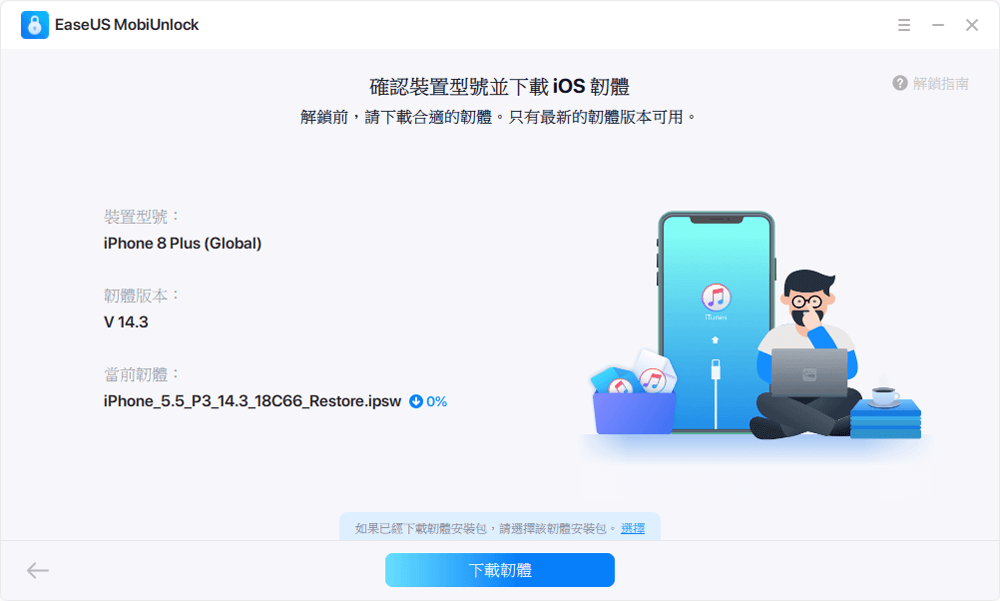
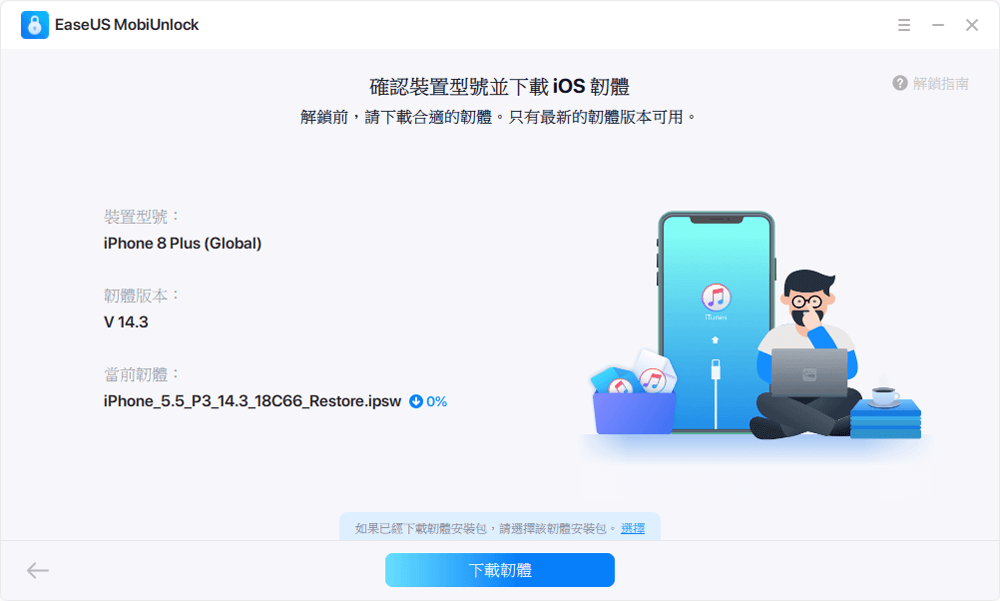
3단계. 펌웨어를 다운로드하거나 선택한 후 "펌웨어 확인"을 클릭하고 완료될 때까지 기다립니다.
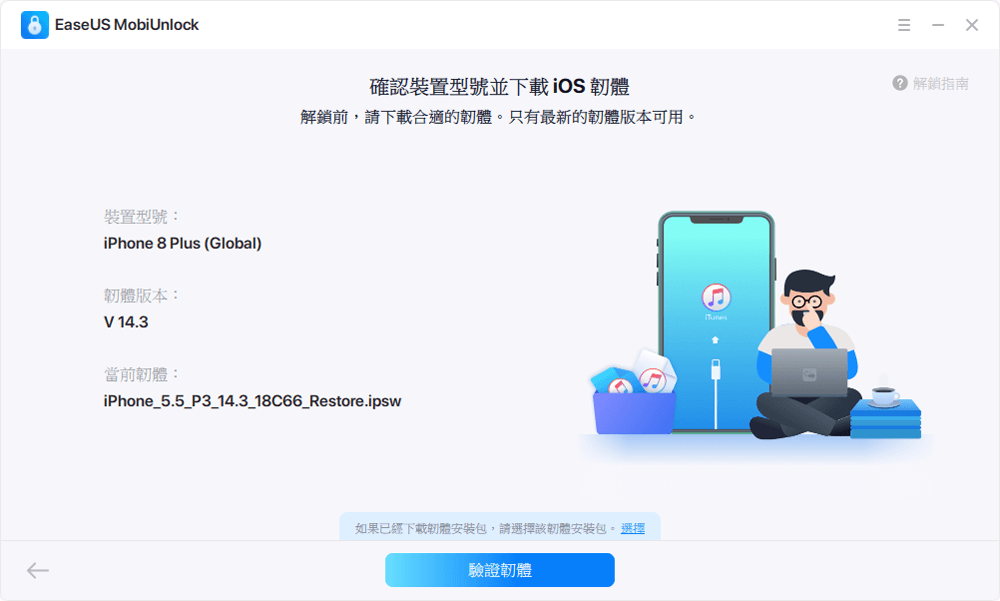
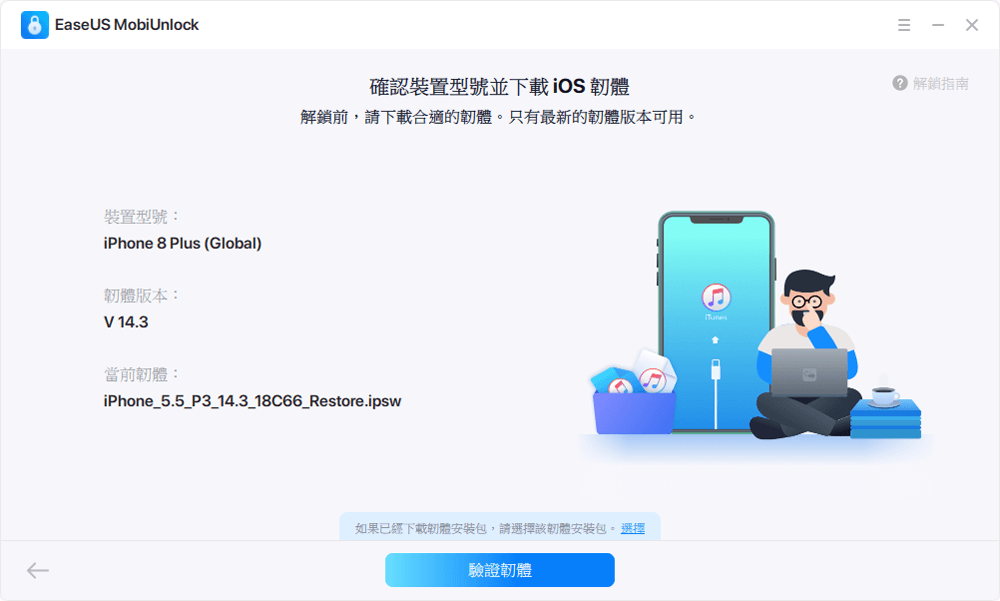
4단계. 인증이 완료되면 "잠금 해제"를 클릭하세요. 경고 창에 필수 정보를 입력하고 "잠금 해제"를 다시 클릭하면 비밀번호 입력 없이 iPhone, iPad, iPod의 잠금이 해제됩니다.
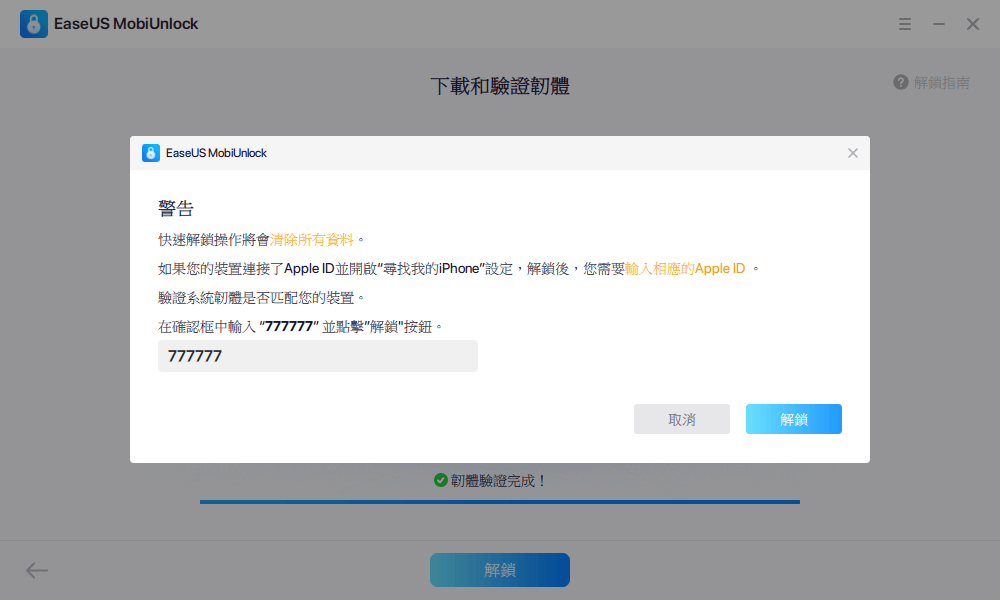
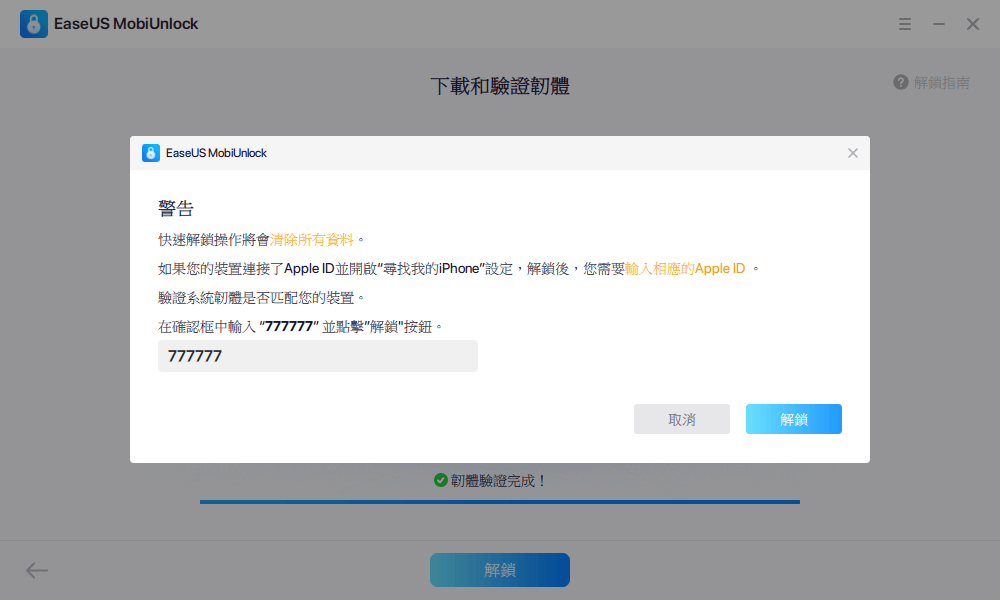
5단계. 도구가 iPhone, iPad 및 iPod 비밀번호를 제거할 때까지 기다립니다. 완료되면 iPhone, iPad 및 iPod을 다시 사용할 수 있습니다.
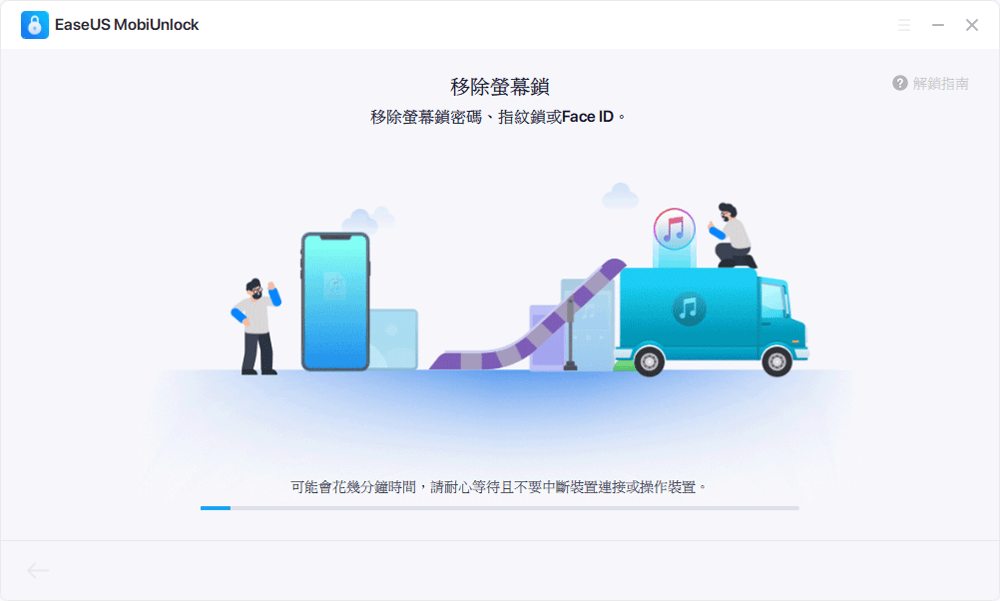
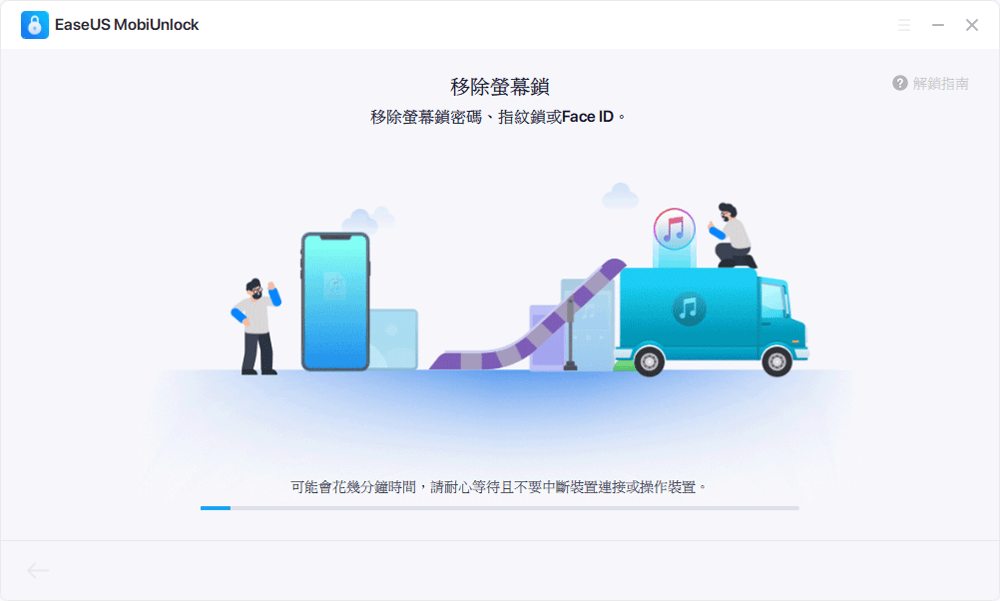
2. Siri를 사용하여 잠금 해제
iPad 버전이 iOS 8 ~ iOS 10.1이고 iPad를 동기화/백업한 적이 없는 경우 Siri를 사용하여 암호를 지울 수 있습니다. 아래 단계에 따라 Siri를 사용하여 잠금을 해제할 수 있습니다.
(방법)
1. 홈 버튼을 길게 눌러 iPad에서 Siri를 실행하고 알림을 설정하도록 지시하세요.
2. 새로 설정된 알림을 클릭하면 알림 앱이 시작됩니다.
3. 홈 버튼을 클릭하면 홈 화면으로 돌아갑니다.
3. iTunes로 잠금 해제
이전에 iPad를 컴퓨터의 iTunes와 동기화한 경우 iPad를 DFU 모드로 전환하여 iPad/iPhone 암호를 지우고 잠금을 해제할 수 있습니다. 이 방법을 사용하려면 iPad를 복구 모드로 전환하고 iTunes에서 iPad를 복원하십시오. 자세한 과정은 아래에 설명되어 있습니다.
(방법)
1. iPad를 복구 모드로 전환합니다. (이 방법은 사용 중인 iPad 모델에 따라 다릅니다.)
Face ID가 있는 iPad의 경우: Slide to Power 버튼이 나타날 때 상단 버튼 또는 (측면 버튼)과 볼륨 높이기 또는 낮추기 버튼을 동시에 누르십시오. .
홈 버튼이 있는 iPad의 경우: 상단 버튼(또는 측면 버튼)을 길게 누르고 "슬라이드하여 전원 끄기" 버튼이 나타나면 전원을 끄세요.
2. iPad를 컴퓨터에 연결하는 동안 복구 모드로 들어갈 때까지 위쪽 버튼(Face ID가 있는 경우) 또는 홈 버튼(홈 버튼이 있는 경우)을 길게 누릅니다.
3. "복원"할 것인지, "업데이트"할 것인지 묻는 메시지가 표시되므로 "복원"을 선택합니다. 복원한 후에는 새 iPad를 설정할 수 있습니다.
4. 나의 iPhone 찾기 기능을 사용하여 잠금 해제
iPad에서 나의 iPhone 찾기 기능이 활성화된 경우 이를 사용하여 암호를 포함한 장치 콘텐츠를 삭제하고 잠금을 해제할 수 있습니다. 또한 iCloud를 사용하여 iPad 장치를 백업한 경우 장치를 복원하고 장치에서 데이터를 지워 잠금을 해제할 수 있습니다. Apple은 나의 iPhone 찾기 웹사이트 및 앱을 사용하여 잠금을 해제하는 방법을 제공합니다. 이에 대해서는 아래에서 자세히 설명하겠습니다.
나의 iPhone 찾기 웹사이트 이용하기
1. 인터넷에 연결된 기기에서 icloud.com을 열고 Apple ID와 비밀번호를 사용하여 로그인합니다.
2. "내 iPhone 찾기"를 클릭하고 적절한 iPad 장치를 선택하세요.
3 나타나는 창에서 iPad 지우기를 클릭하세요.
나의 iPhone 찾기 앱 사용하기
1. iOS 기기에서 나의 iPhone 찾기 앱을 열고 장치 탭을 엽니다. iOS14의 경우 나의 iPhone 찾기 앱이 됩니다.
2. 재설정하려는 iPad를 선택하고 > "이 장치 지우기"로 스크롤합니다.
요약
위 해결 방법을 사용하면 잠긴 iPad를 잠금 해제한 후 iTunes 또는 iCloud 백업을 사용하여 복원할 수 있습니다. 이번에 소개된 방법을 다시 한 번 요약해 보겠습니다.
EaseUS Phone Unlock Master는 iPhone/iPad를 우회하고 잠금 해제하는 가장 쉬운 방법입니다. Siri 방식을 사용하면 iTunes나 기타 소프트웨어를 사용하지 않고도 잠금을 해제할 수 있습니다. 이 방법을 사용하려면 iOS 8~10.1이 필요합니다. 게다가 잠금 해제 성공률도 상대적으로 낮습니다. 잠금 해제 시에는 iTunes 방식이 가장 일반적으로 사용되지만, 작동 중에 iTunes가 정지되는 경우가 많다는 단점이 있습니다. 나의 iPhone 찾기는 iPad 암호를 원격으로 지우는 편리한 방법입니다. 이 방법을 사용하려면 장치에서 나의 iPhone 찾기 기능이 활성화되어 있어야 합니다.이것이 전체 기사의 내용입니다. 비밀번호를 잊어버린 경우 Huawei iPad를 잠금 해제하는 방법 "첨부: 비밀번호가 기억나지 않는 경우 권장되는 iPhone 잠금 해제 방법 4가지"를 읽고 나면 도움이 되길 바랍니다. 많이 배웠으니 엄지척 부탁드려요! 이 학습 웹사이트를 북마크에 추가할 수도 있습니다!
위 내용은 비밀번호를 잊어버린 경우 Huawei iPad를 잠금 해제하는 방법 첨부: 비밀번호가 기억나지 않는 경우 권장되는 iPhone 잠금 해제 방법 4가지.의 상세 내용입니다. 자세한 내용은 PHP 중국어 웹사이트의 기타 관련 기사를 참조하세요!